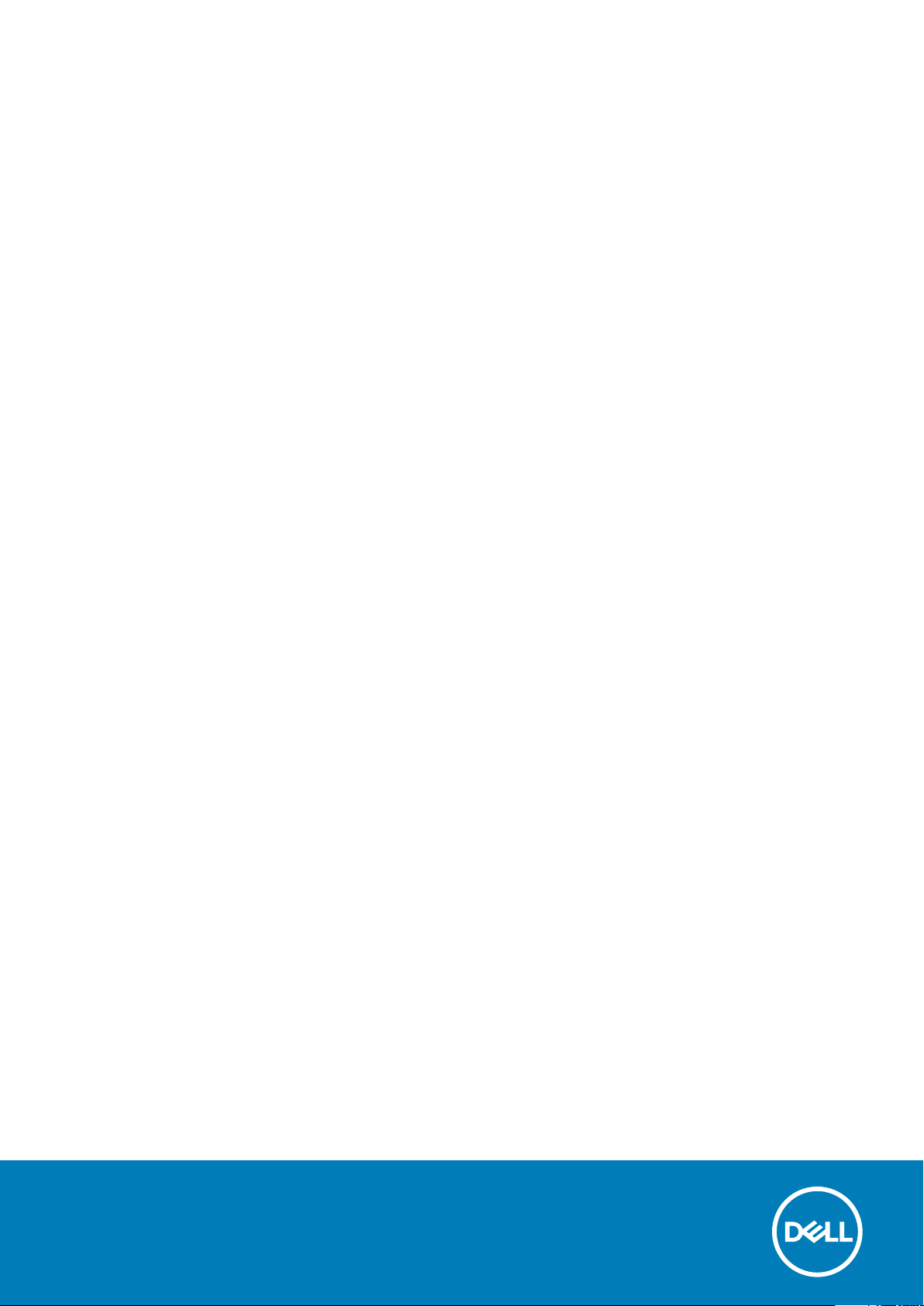
XPS 15
Service-Handbuch
Vorschriftenmodell: P56F
Vorschriftentyp: P56F001
November 2020
Rev. A03
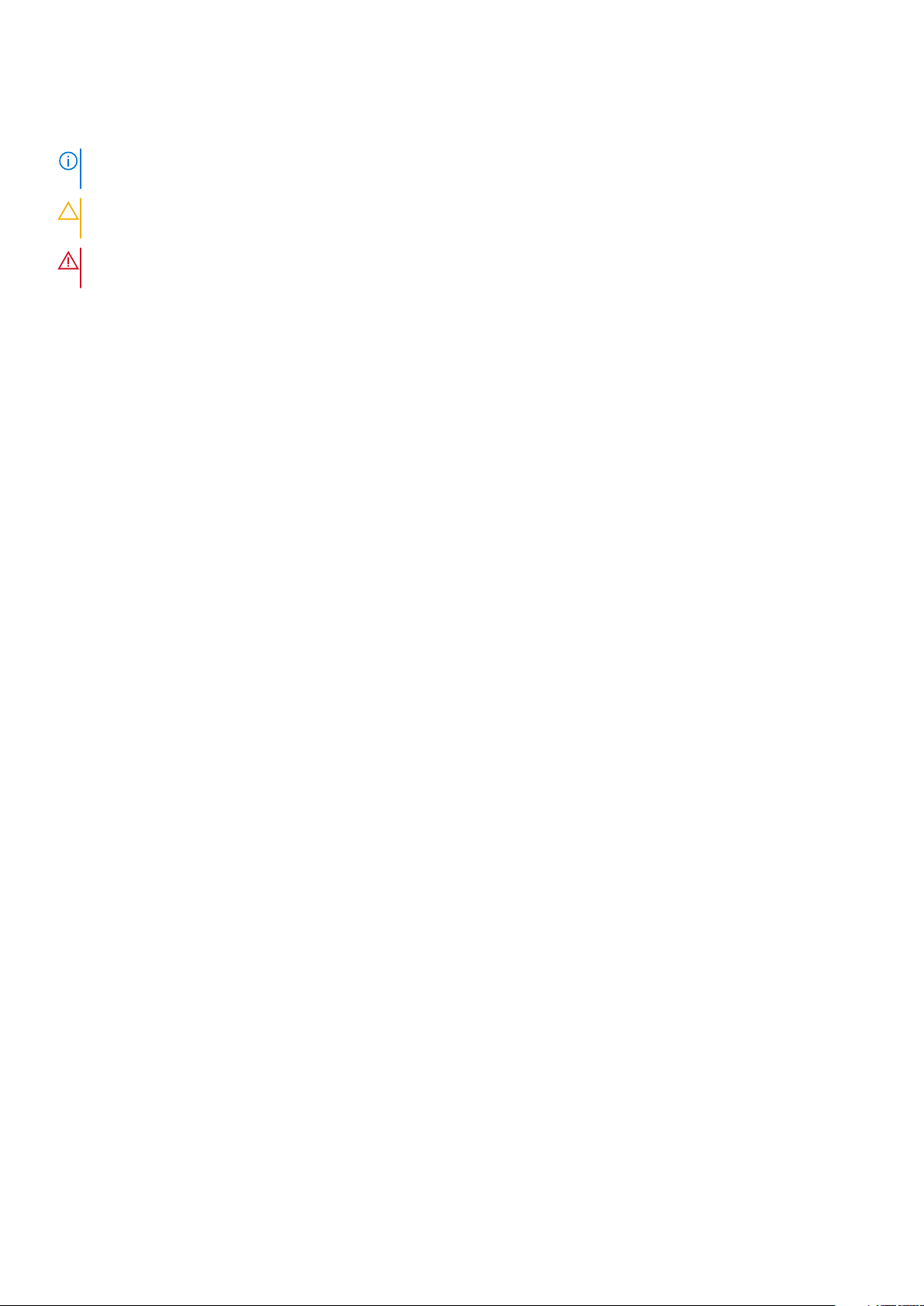
Hinweise, Vorsichtshinweise und Warnungen
ANMERKUNG: Eine ANMERKUNG macht auf wichtige Informationen aufmerksam, mit denen Sie Ihr Produkt besser einsetzen
können.
VORSICHT: Ein VORSICHTSHINWEIS warnt vor möglichen Beschädigungen der Hardware oder vor Datenverlust und
zeigt, wie diese vermieden werden können.
WARNUNG: Mit WARNUNG wird auf eine potenziell gefährliche Situation hingewiesen, die zu Sachschäden,
Verletzungen oder zum Tod führen kann.
© 2016–2020 Dell Inc. oder ihre Tochtergesellschaften. Alle Rechte vorbehalten. Dell, EMC und andere Marken sind Marken von Dell Inc. oder
entsprechenden Tochtergesellschaften. Andere Marken können Marken ihrer jeweiligen Inhaber sein.
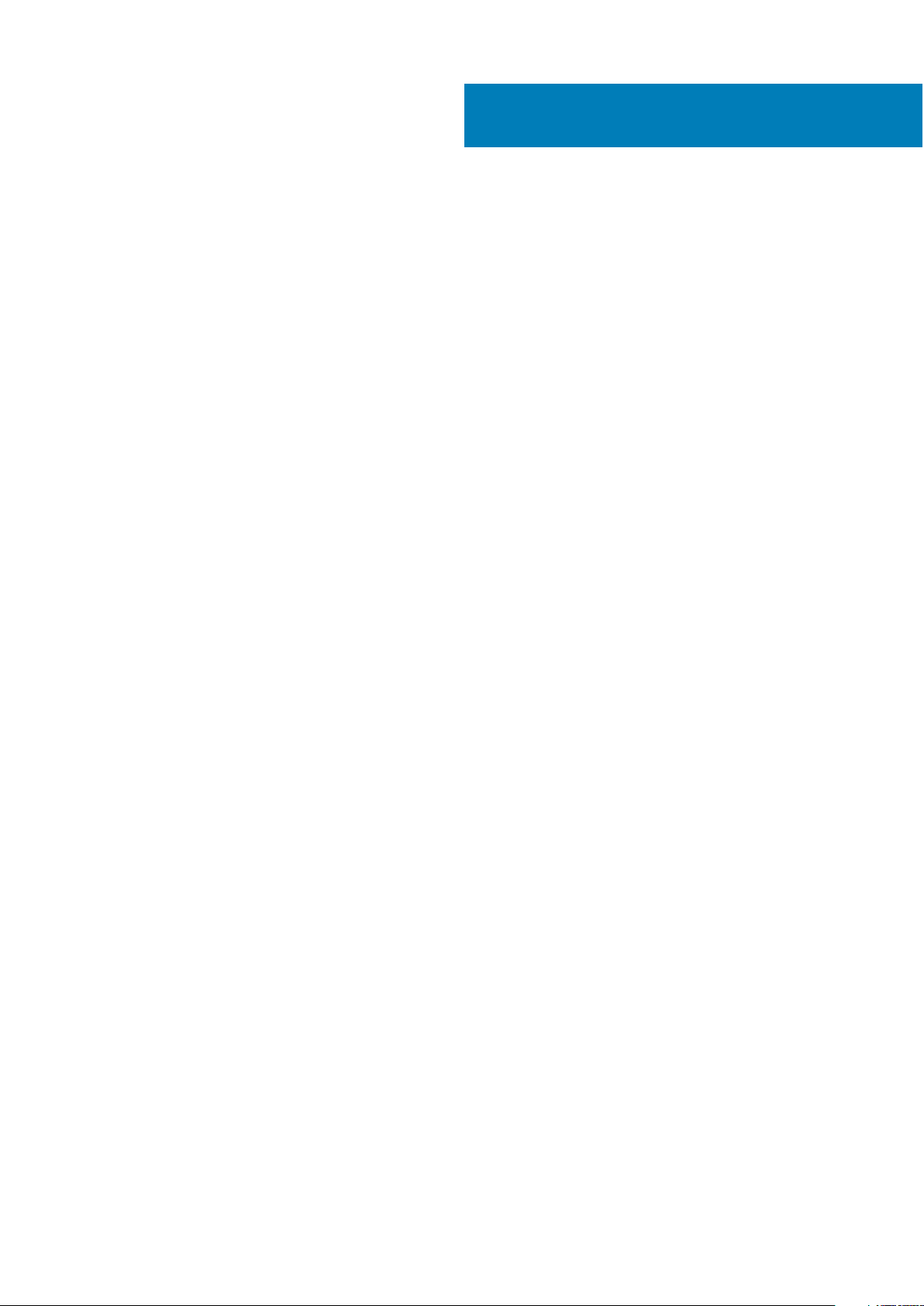
Inhaltsverzeichnis
Kapitel 1: Vor der Arbeit an Komponenten im Innern des Computers.................................................... 7
Bevor Sie beginnen: ..............................................................................................................................................................7
Sicherheitshinweise............................................................................................................................................................... 7
Empfohlene Werkzeuge........................................................................................................................................................8
Kapitel 2: Nach der Arbeit an Komponenten im Inneren des Computers............................................... 9
Kapitel 3: Entfernen der Bodenabdeckung....................................................................................... 10
Vorgehensweise................................................................................................................................................................... 10
Kapitel 4: Wiedereinbauen der Bodenabdeckung...............................................................................12
Vorgehensweise................................................................................................................................................................... 12
Kapitel 5: Entfernen des Akkus....................................................................................................... 13
Voraussetzungen..................................................................................................................................................................13
Vorgehensweise................................................................................................................................................................... 13
Kapitel 6: Wiedereinbauen des Akkus...............................................................................................14
Vorgehensweise................................................................................................................................................................... 14
Voraussetzungen nach der Arbeit am Computer.............................................................................................................14
Kapitel 7: Entfernen des Festplattenlaufwerks................................................................................. 15
Voraussetzungen................................................................................................................................................................. 15
Vorgehensweise................................................................................................................................................................... 15
Kapitel 8: Wiedereinbauen der Festplatte.........................................................................................18
Vorgehensweise................................................................................................................................................................... 18
Voraussetzungen nach der Arbeit am Computer.............................................................................................................18
Kapitel 9: Entfernen des SSD-Laufwerks (halbe Baulänge)................................................................19
Voraussetzungen..................................................................................................................................................................19
Vorgehensweise................................................................................................................................................................... 19
Kapitel 10: Wiedereinbauen des SSD-Laufwerks (halbe Baulänge)......................................................21
Vorgehensweise................................................................................................................................................................... 21
Voraussetzungen nach der Arbeit am Computer.............................................................................................................21
Kapitel 11: Entfernen des SSD-Laufwerks (volle Baulänge)................................................................22
Voraussetzungen.................................................................................................................................................................22
Vorgehensweise...................................................................................................................................................................22
Kapitel 12: Wiedereinbauen des SSD-Laufwerks (volle Baulänge)...................................................... 24
Vorgehensweise...................................................................................................................................................................24
Inhaltsverzeichnis 3
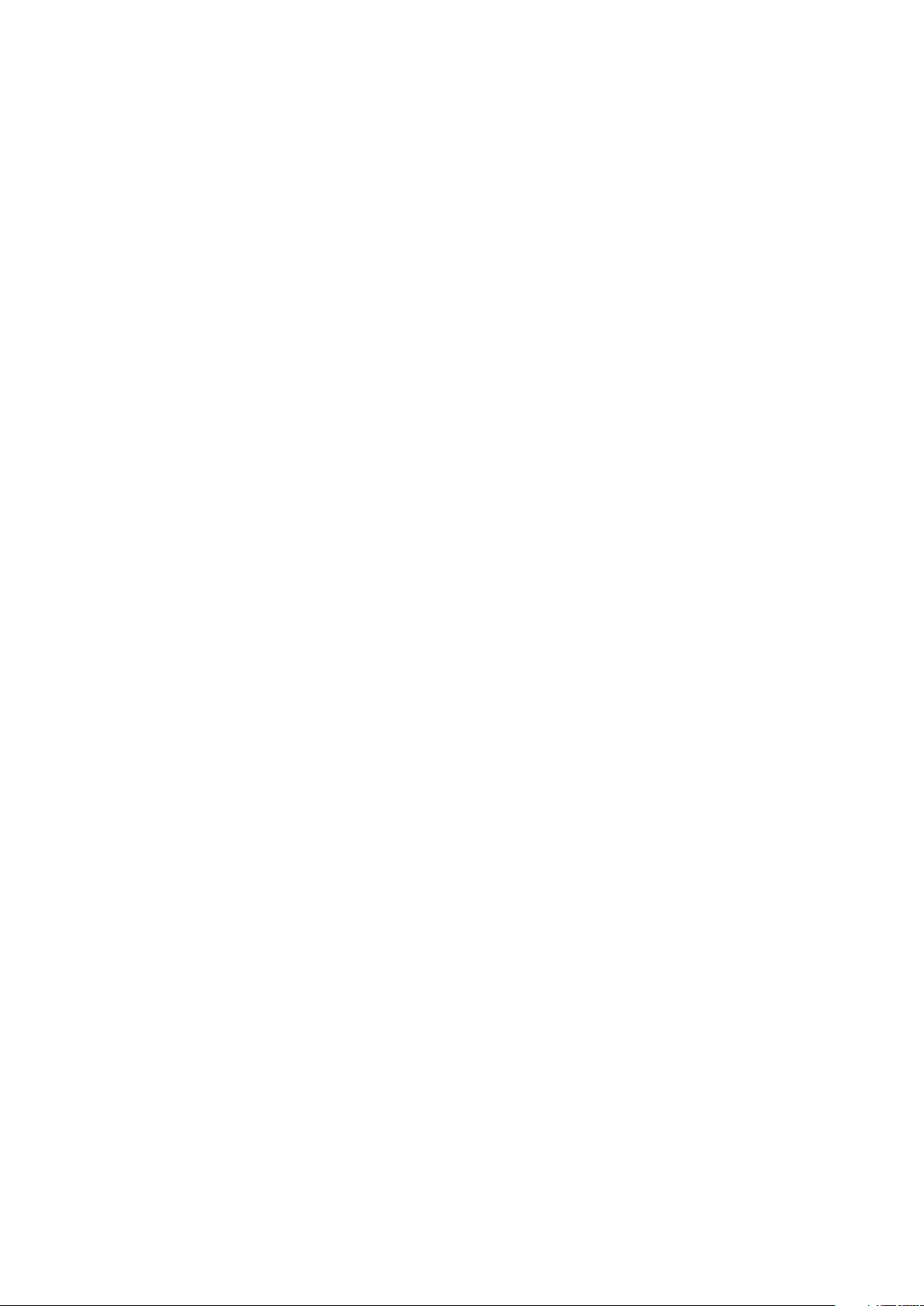
Voraussetzungen nach der Arbeit am Computer............................................................................................................24
Kapitel 13: Entfernen der Lautsprecher........................................................................................... 25
Voraussetzungen.................................................................................................................................................................25
Vorgehensweise.................................................................................................................................................................. 25
Kapitel 14: Wiedereinbauen der Lautsprecher.................................................................................. 26
Vorgehensweise.................................................................................................................................................................. 26
Voraussetzungen nach der Arbeit am Computer............................................................................................................26
Kapitel 15: Entfernen der Wireless-Karte......................................................................................... 27
Voraussetzungen.................................................................................................................................................................27
Vorgehensweise...................................................................................................................................................................27
Kapitel 16: Wiedereinbauen der Wireless-Karte................................................................................ 29
Vorgehensweise.................................................................................................................................................................. 29
Voraussetzungen nach der Arbeit am Computer............................................................................................................29
Kapitel 17: Entfernen der Lüfter..................................................................................................... 30
Voraussetzungen.................................................................................................................................................................30
Vorgehensweise.................................................................................................................................................................. 30
Kapitel 18: Einbauen der Lüfter.......................................................................................................33
Vorgehensweise...................................................................................................................................................................33
Voraussetzungen nach der Arbeit am Computer............................................................................................................33
Kapitel 19: Entfernen des Kühlkörpers.............................................................................................34
Voraussetzungen.................................................................................................................................................................34
Vorgehensweise...................................................................................................................................................................34
Kapitel 20: Austauschen des Kühlkörpers........................................................................................ 36
Vorgehensweise.................................................................................................................................................................. 36
Voraussetzungen nach der Arbeit am Computer............................................................................................................36
Kapitel 21: Entfernen der Speichermodule....................................................................................... 37
Voraussetzungen.................................................................................................................................................................37
Vorgehensweise...................................................................................................................................................................37
Kapitel 22: Wiedereinbauen der Speichermodule..............................................................................39
Vorgehensweise.................................................................................................................................................................. 39
Voraussetzungen nach der Arbeit am Computer............................................................................................................40
Kapitel 23: Entfernen der Systemplatine..........................................................................................41
Voraussetzungen..................................................................................................................................................................41
Vorgehensweise................................................................................................................................................................... 41
Kapitel 24: Wiedereinbauen der Systemplatine................................................................................ 44
Vorgehensweise...................................................................................................................................................................44
4
Inhaltsverzeichnis
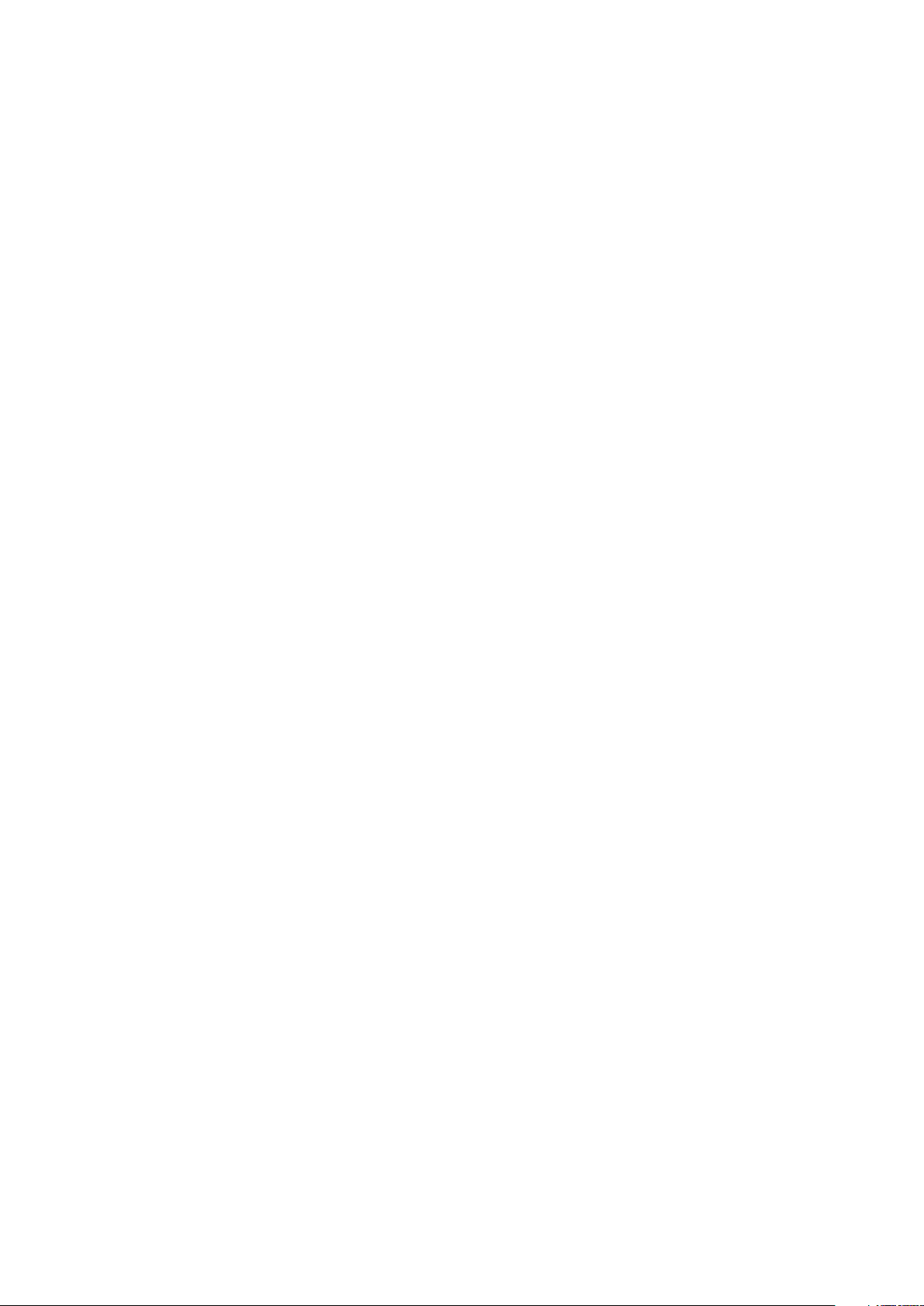
Voraussetzungen nach der Arbeit am Computer............................................................................................................45
Kapitel 25: Entfernen der Audio-Tochterplatine............................................................................... 46
Voraussetzungen.................................................................................................................................................................46
Vorgehensweise.................................................................................................................................................................. 46
Kapitel 26: Auswechseln der Audio-Tochterplatine...........................................................................48
Vorgehensweise...................................................................................................................................................................48
Voraussetzungen nach der Arbeit am Computer............................................................................................................48
Kapitel 27: Entfernen der Knopfzellenbatterie................................................................................. 49
Voraussetzungen.................................................................................................................................................................49
Vorgehensweise.................................................................................................................................................................. 49
Kapitel 28: Wiedereinbauen der Knopfzellenbatterie......................................................................... 51
Vorgehensweise................................................................................................................................................................... 51
Voraussetzungen nach der Arbeit am Computer.............................................................................................................51
Kapitel 29: Entfernen der Tastatur................................................................................................. 52
Voraussetzungen.................................................................................................................................................................52
Vorgehensweise.................................................................................................................................................................. 52
Kapitel 30: Wiedereinbauen der Tastatur.........................................................................................54
Vorgehensweise.................................................................................................................................................................. 54
Voraussetzungen nach der Arbeit am Computer............................................................................................................54
Kapitel 31: Entfernen der Bildschirmbaugruppe............................................................................... 55
Voraussetzungen.................................................................................................................................................................55
Vorgehensweise.................................................................................................................................................................. 55
Kapitel 32: Wiedereinsetzen der Bildschirmbaugruppe..................................................................... 57
Vorgehensweise...................................................................................................................................................................57
Voraussetzungen nach der Arbeit am Computer............................................................................................................57
Kapitel 33: Entfernen des Netzadapteranschlusses.......................................................................... 58
Voraussetzungen.................................................................................................................................................................58
Vorgehensweise.................................................................................................................................................................. 58
Kapitel 34: Wiedereinbauen des Netzadapteranschlusses................................................................. 59
Vorgehensweise.................................................................................................................................................................. 59
Voraussetzungen nach der Arbeit am Computer............................................................................................................59
Kapitel 35: Entfernen der Antennenabdeckung................................................................................ 60
Voraussetzungen.................................................................................................................................................................60
Vorgehensweise.................................................................................................................................................................. 60
Kapitel 36: Einbauen der Antennenabdeckung................................................................................. 62
Vorgehensweise.................................................................................................................................................................. 62
Inhaltsverzeichnis
5
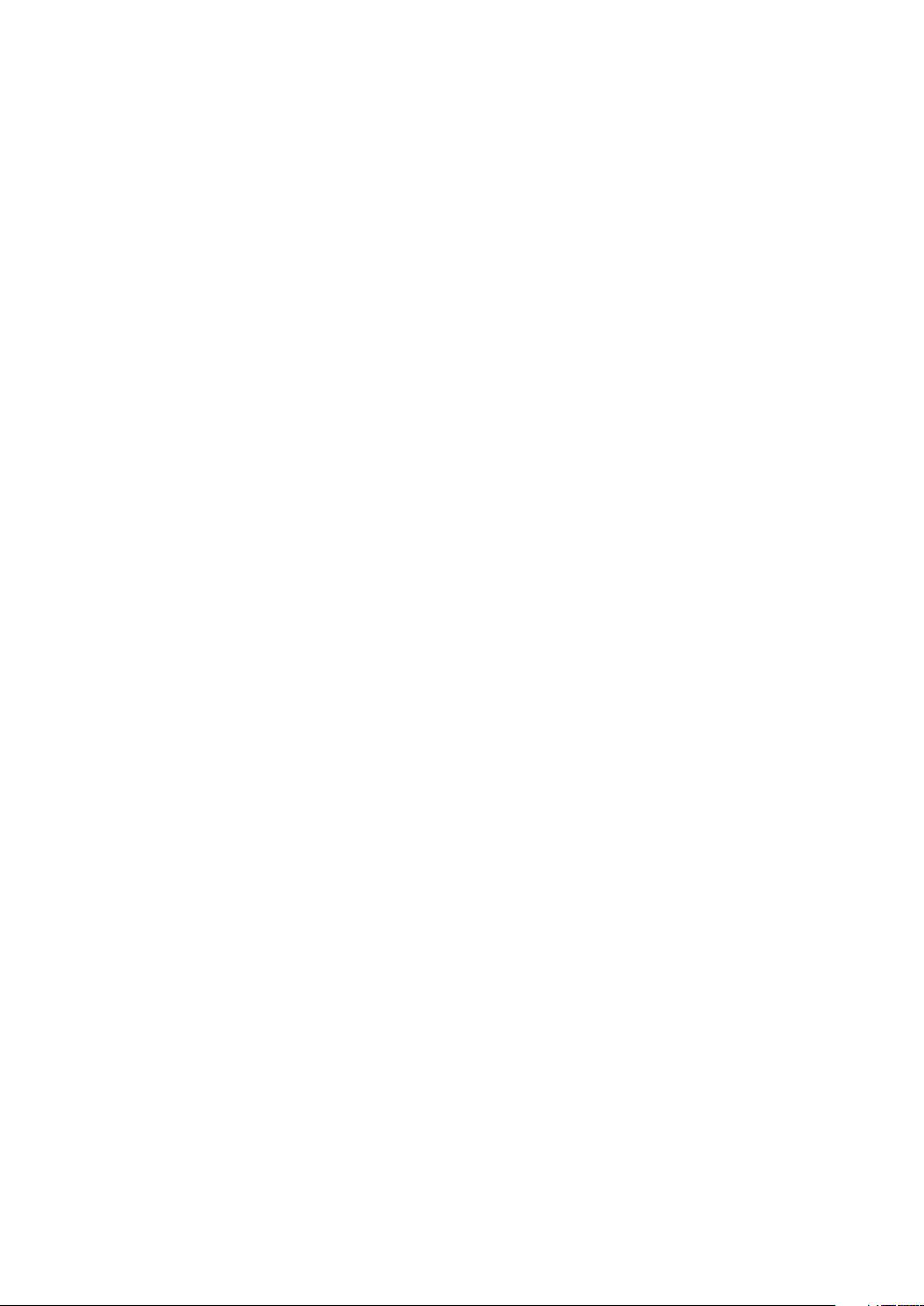
Voraussetzungen nach der Arbeit am Computer............................................................................................................62
Kapitel 37: Entfernen der Bildschirmscharniere............................................................................... 63
Voraussetzungen.................................................................................................................................................................63
Vorgehensweise.................................................................................................................................................................. 63
Kapitel 38: Wiedereinsetzen der Bildschirmscharniere..................................................................... 65
Vorgehensweise.................................................................................................................................................................. 65
Voraussetzungen nach der Arbeit am Computer............................................................................................................65
Kapitel 39: Entfernen des Antennenmoduls..................................................................................... 66
Voraussetzungen.................................................................................................................................................................66
Vorgehensweise.................................................................................................................................................................. 66
Kapitel 40: Wiedereinbauen des Antennenmoduls............................................................................ 68
Vorgehensweise.................................................................................................................................................................. 68
Voraussetzungen nach der Arbeit am Computer............................................................................................................68
Kapitel 41: Entfernen der Handballenstütze..................................................................................... 69
Voraussetzungen.................................................................................................................................................................69
Vorgehensweise.................................................................................................................................................................. 69
Kapitel 42: Austauschen der Handballenstütze.................................................................................70
Vorgehensweise...................................................................................................................................................................70
Voraussetzungen nach der Arbeit am Computer............................................................................................................70
Kapitel 43: Aktualisieren des BIOS...................................................................................................71
Kapitel 44: Hilfe erhalten und Kontaktaufnahme mit Dell...................................................................72
6
Inhaltsverzeichnis
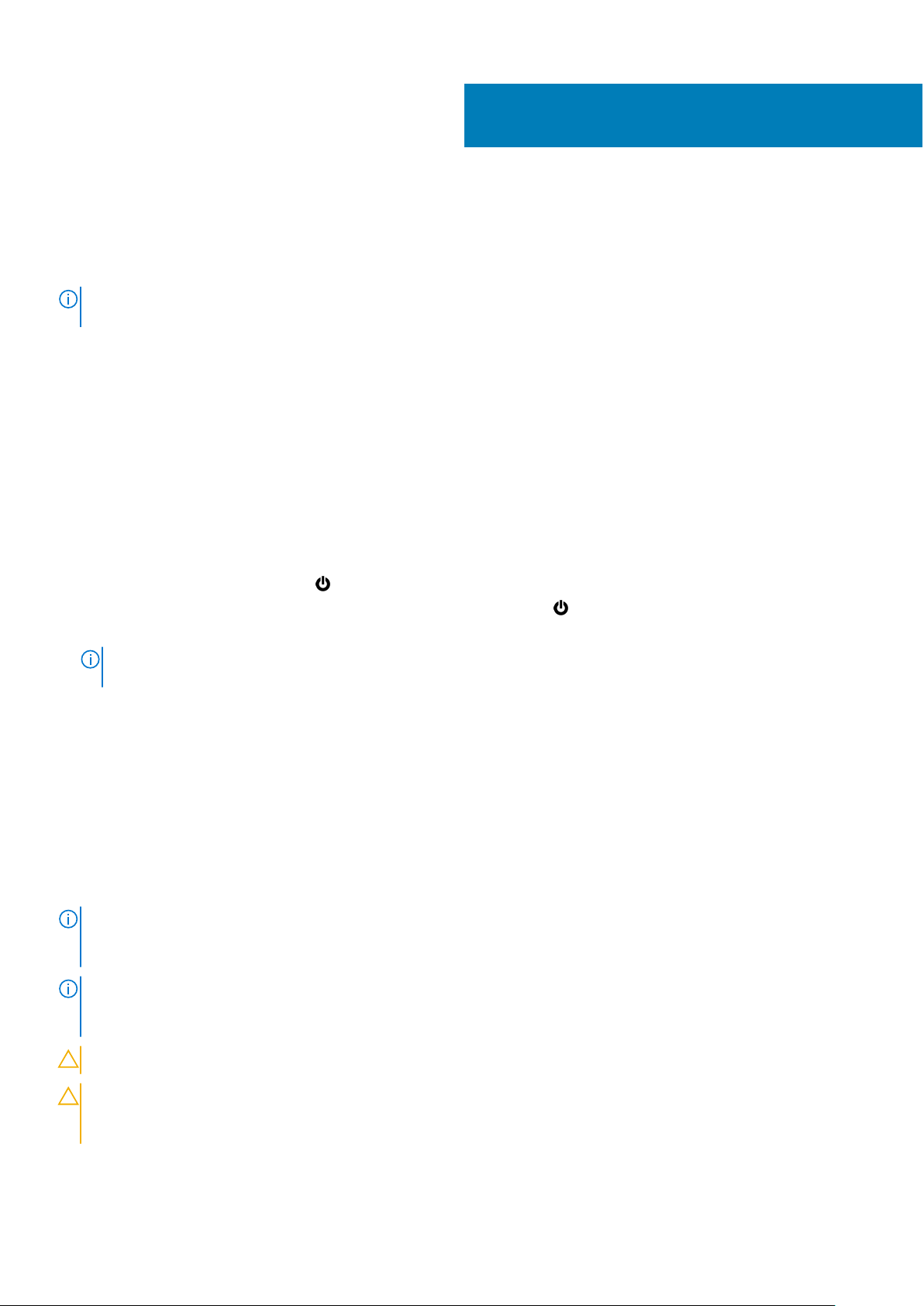
Vor der Arbeit an Komponenten im Innern des
Computers
ANMERKUNG: Die Abbildungen in diesem Dokument können von Ihrem Computer abweichen, je nach der von Ihnen bestellten
Konfiguration.
Themen:
• Bevor Sie beginnen:
• Sicherheitshinweise
• Empfohlene Werkzeuge
Bevor Sie beginnen:
1. Speichern und schließen Sie alle geöffneten Dateien und beenden Sie alle geöffneten Programme.
2. Fahren Sie den Computer herunter.
Die Anleitung zum Herunterfahren variierte, je nachdem welches Betriebssystem auf Ihrem Computer installierte ist.
1
● Windows 10: Klicken Sie auf Start >
● Windows 8.1: Klicken Sie auf dem Bildschirm Start auf das Symbol „Ein/Aus“
● Windows 7: Klicken Sie auf Start > Herunterfahren.
ANMERKUNG:
Betriebssystemdokumentation nach, wie der Computer heruntergefahren wird.
3. Trennen Sie Ihren Computer sowie alle daran angeschlossenen Geräte vom Stromnetz.
4. Trennen Sie alle angeschlossenen Netzwerkgeräte und Peripheriegeräte wie z. B. Tastatur, Maus und Monitor vom Computer.
5. Entfernen Sie alle Medienkarten und optische Datenträger aus dem Computer, falls vorhanden.
6. Schließen Sie den Bildschirm und drehen Sie den Computer um.
Wenn Sie ein anderes Betriebssystem benutzen, lesen Sie bitte in der entsprechenden
Ein/Aus > Herunterfahren.
> Herunterfahren.
Sicherheitshinweise
Beachten Sie folgende Sicherheitsrichtlinien, damit Ihr Computer vor möglichen Schäden geschützt und Ihre eigene Sicherheit
sichergestellt ist.
ANMERKUNG:
enthaltenen Sicherheitshinweise. Weitere Informationen zur bestmöglichen Einhaltung der Sicherheitsrichtlinien finden Sie auf der
Homepage zur Richtlinienkonformität unter www.dell.com/regulatory_compliance.
ANMERKUNG: Trennen Sie den Computer vom Netz, bevor Sie die Computerabdeckung oder Verkleidungselemente entfernen.
Bringen Sie nach Abschluss der Arbeiten innerhalb des Computers wieder alle Abdeckungen, Verkleidungselemente und Schrauben an,
bevor Sie das Gerät erneut an das Stromnetz anschließen.
Bevor Sie Arbeiten im Inneren des Computers ausführen, lesen Sie zunächst die im Lieferumfang des Computers
VORSICHT: Achten Sie auf eine ebene und saubere Arbeitsfläche, um Schäden am Computer zu vermeiden.
VORSICHT: Gehen Sie mit Komponenten und Erweiterungskarten vorsichtig um. Berühren Sie keine Komponenten oder
Kontakte auf der Karte. Halten Sie die Karte möglichst an ihren Kanten oder dem Montageblech. Fassen Sie
Komponenten wie Prozessoren grundsätzlich an den Kanten und niemals an den Kontaktstiften an.
Vor der Arbeit an Komponenten im Innern des Computers 7
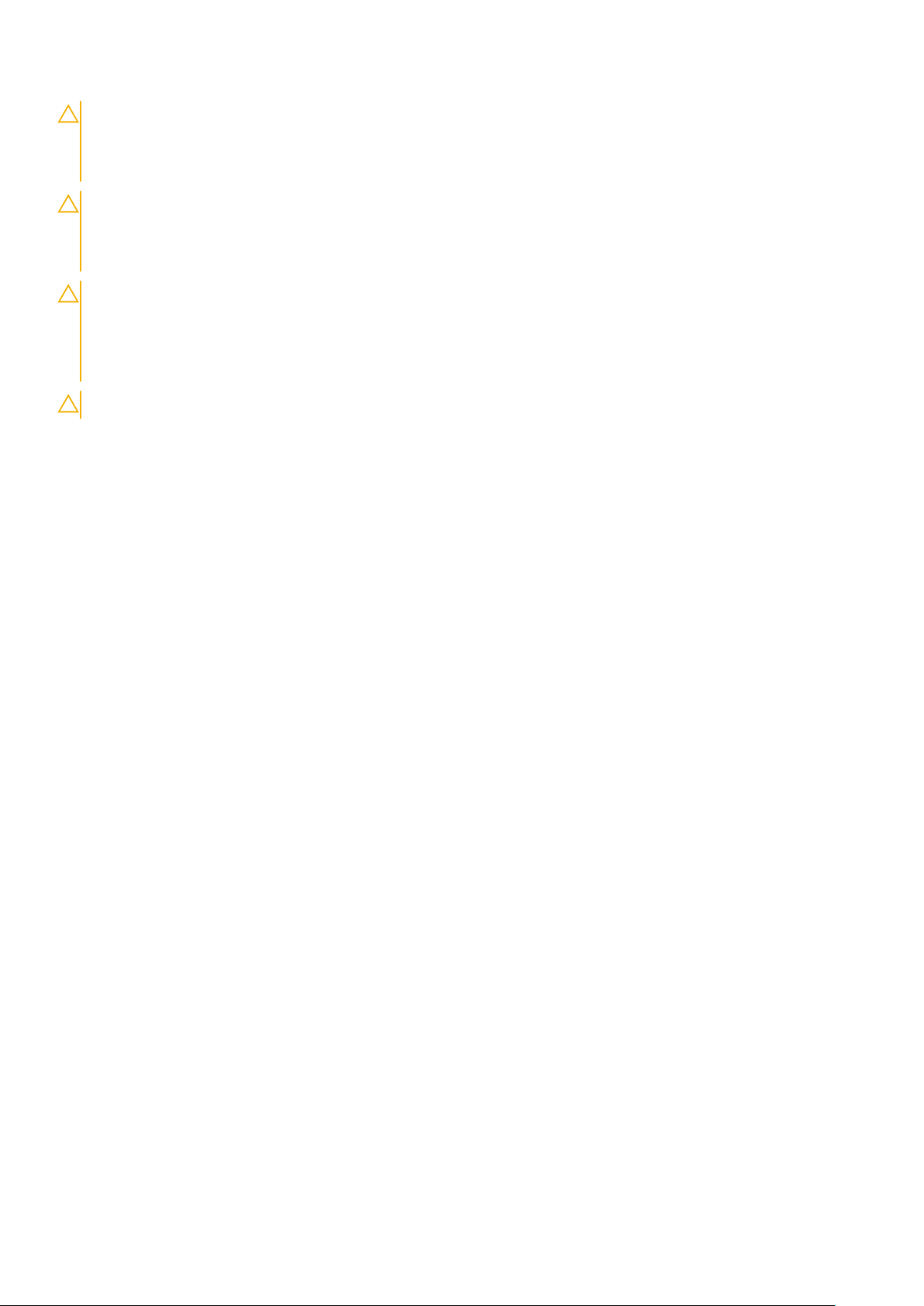
VORSICHT: Sie dürfen nur Fehlerbehebungsmaßnahmen durchführen und Reparaturen vornehmen, wenn Sie durch das
Dell Team für technische Unterstützung dazu autorisiert oder angeleitet wurden. Schäden durch nicht von Dell
genehmigte Wartungsversuche werden nicht durch die Garantie abgedeckt. Weitere Informationen finden Sie in den
Sicherheitshinweisen, die mit dem Produkt geliefert wurden, oder unter www.dell.com/regulatory_compliance.
VORSICHT: Bevor Sie Komponenten im Innern des Computers berühren, müssen Sie sich erden. Tragen Sie dazu ein
Erdungsarmband oder berühren Sie dazu eine nicht lackierte Metalloberfläche, beispielsweise Metallteile an der
Rückseite des Computers. Wiederholen Sie diese Erdung während der Arbeit am System regelmäßig, um statische
Elektrizität abzuleiten, die interne Bauteile beschädigen könnte.
VORSICHT: Ziehen Sie beim Trennen des Geräts nur am Stecker oder an der Zuglasche und nicht am Kabel selbst. Einige
Kabel verfügen über Anschlussstecker mit Sperrzungen oder Fingerschrauben, die vor dem Trennen des Kabels gelöst
werden müssen. Ziehen Sie die Kabel beim Trennen möglichst gerade ab, um die Anschlussstifte nicht zu beschädigen
bzw. zu verbiegen. Stellen Sie beim Anschließen von Kabeln sicher, dass die Anschlüsse korrekt orientiert und
ausgerichtet sind.
VORSICHT: Drücken Sie auf im Medienkartenlesegerät installierte Karten, um sie auszuwerfen.
Empfohlene Werkzeuge
Für die in diesem Dokument beschriebenen Arbeitsschritte können die folgenden Werkzeuge erforderlich sein:
● Kreuzschlitzschraubenzieher
● Schlitzschraubendreher
● Torxschraubenzieher Nr. 5 (T5)
● Kunststoffstift
8
Vor der Arbeit an Komponenten im Innern des Computers
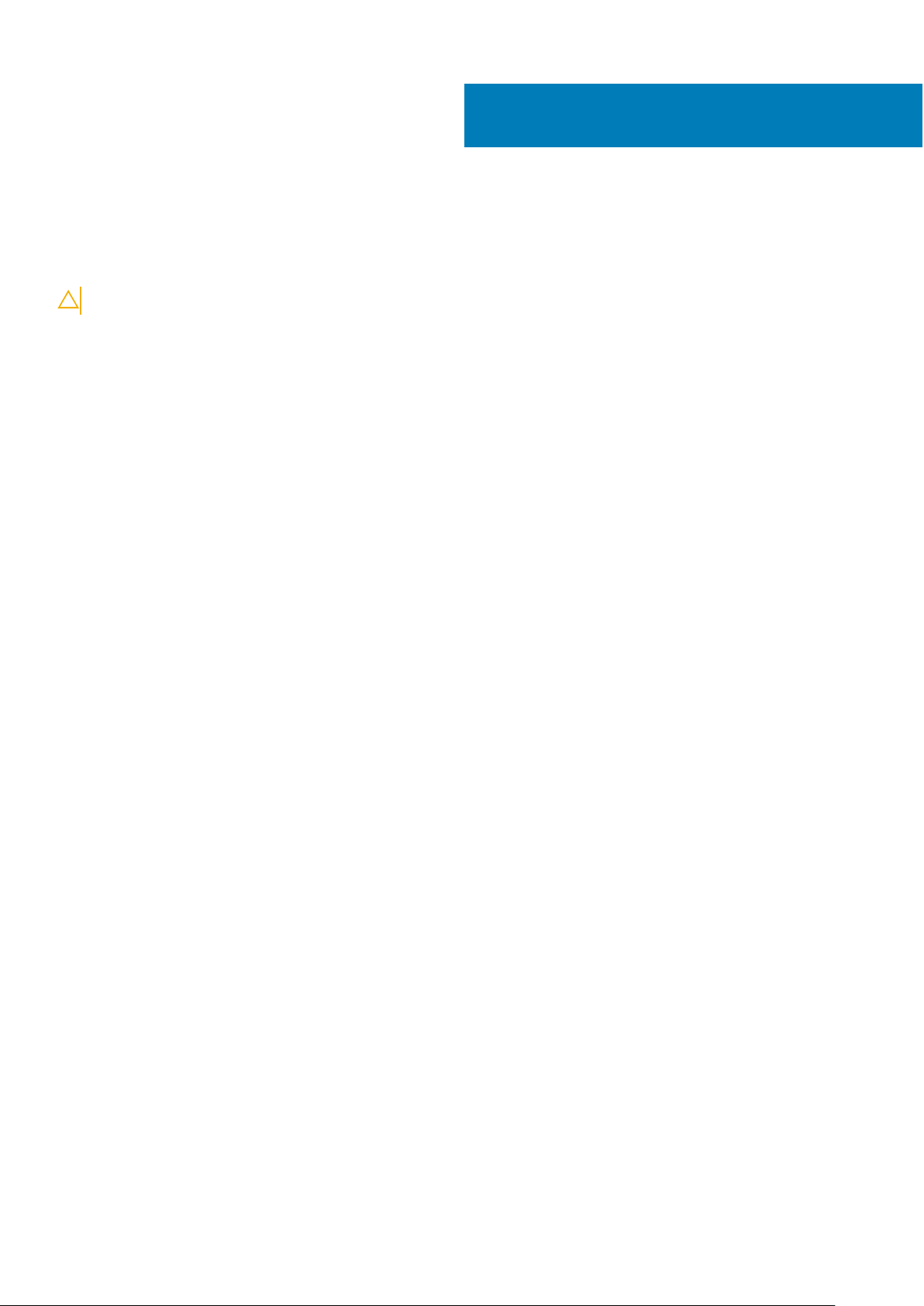
2
Nach der Arbeit an Komponenten im Inneren
des Computers
VORSICHT: Im Inneren des Computers vergessene oder lose Schrauben können den Computer erheblich beschädigen.
1. Bringen Sie alle Schrauben wieder an und stellen Sie sicher, dass sich im Inneren des Computers keine losen Schrauben mehr befinden.
2. Schließen Sie alle externen Geräte, Peripheriegeräte oder Kabel wieder an, die Sie vor dem Arbeiten an Ihrem Computer entfernt
haben.
3. Setzen Sie alle Medienkarten, Laufwerke oder andere Teile wieder ein, die Sie vor dem Arbeiten an Ihrem Computer entfernt haben.
4. Schließen Sie den Computer sowie alle daran angeschlossenen Geräte an das Stromnetz an.
5. Schalten Sie den Computer ein.
Nach der Arbeit an Komponenten im Inneren des Computers 9
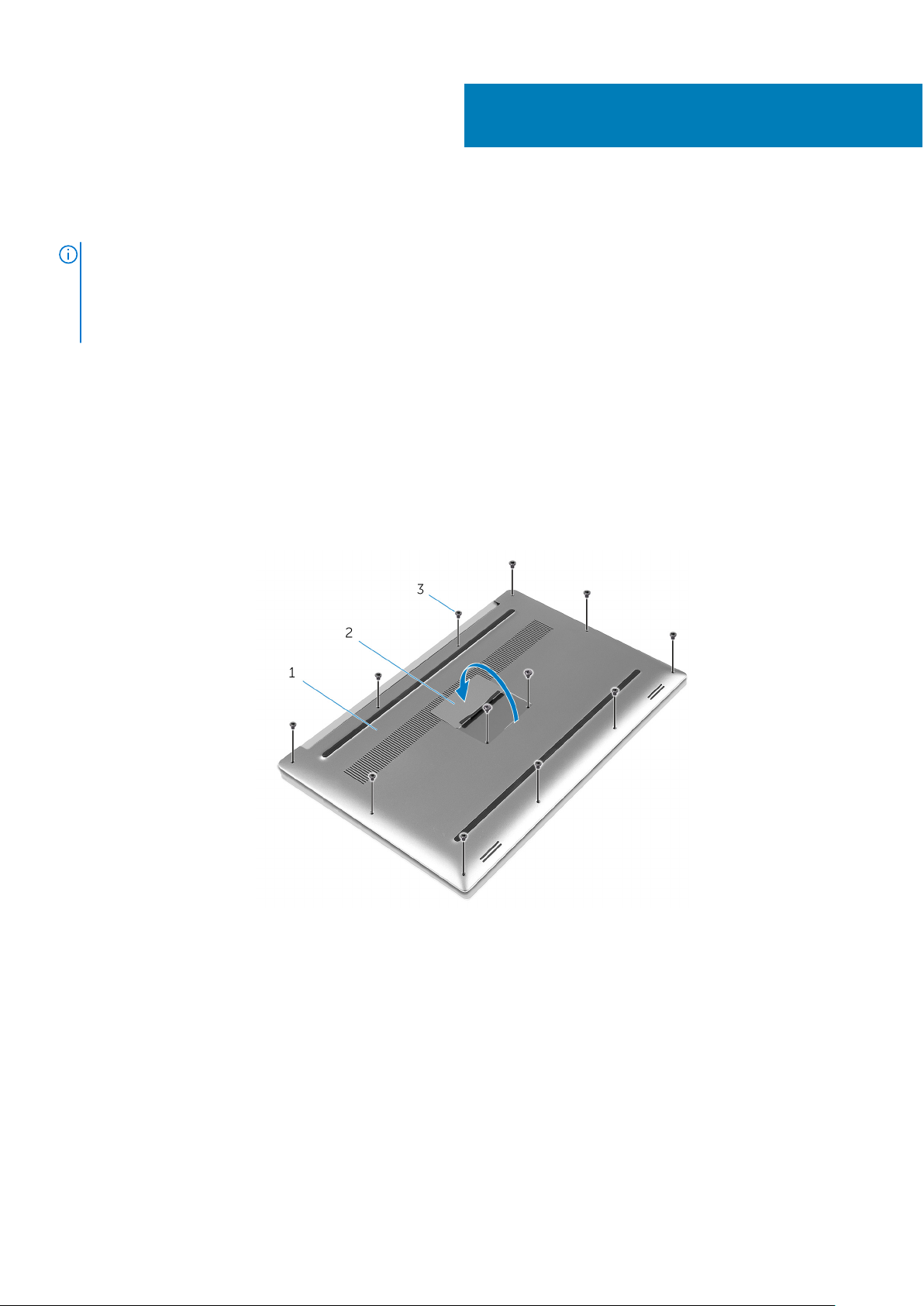
Entfernen der Bodenabdeckung
ANMERKUNG: Bevor Sie Arbeiten im Inneren des Computers ausführen, lesen Sie zunächst die im Lieferumfang des Computers
enthaltenen Sicherheitshinweise und befolgen Sie die Anweisungen unter Bevor Sie im Inneren Ihres Computers arbeiten.. Befolgen
Sie nach Arbeiten im Inneren des Computers die Anweisungen unter. nach Abschluss der Arbeiten im Inneren Ihres Computers.
Weitere Informationen zur bestmöglichen Einhaltung der Sicherheitsrichtlinien finden Sie auf der Homepage zur Richtlinienkonformität
unter www.dell.com/regulatory_compliance.
Themen:
• Vorgehensweise
Vorgehensweise
1. Schließen Sie den Bildschirm und drehen Sie den Computer um.
2. Drehen Sie das Systememblem um, und platzieren Sie es auf der Bodenabdeckung.
3. Entfernen Sie die Schrauben, mit denen die Bodenabdeckung an der Handballenstützen-Baugruppe befestigt ist.
3
a. Bodenabdeckung
b. Systememblem
c. Schrauben (12)
4. Heben Sie die Bodenabdeckung vorsichtig mit Ihren Fingerspitzen aus der Handballenstützen-Baugruppe.
10 Entfernen der Bodenabdeckung
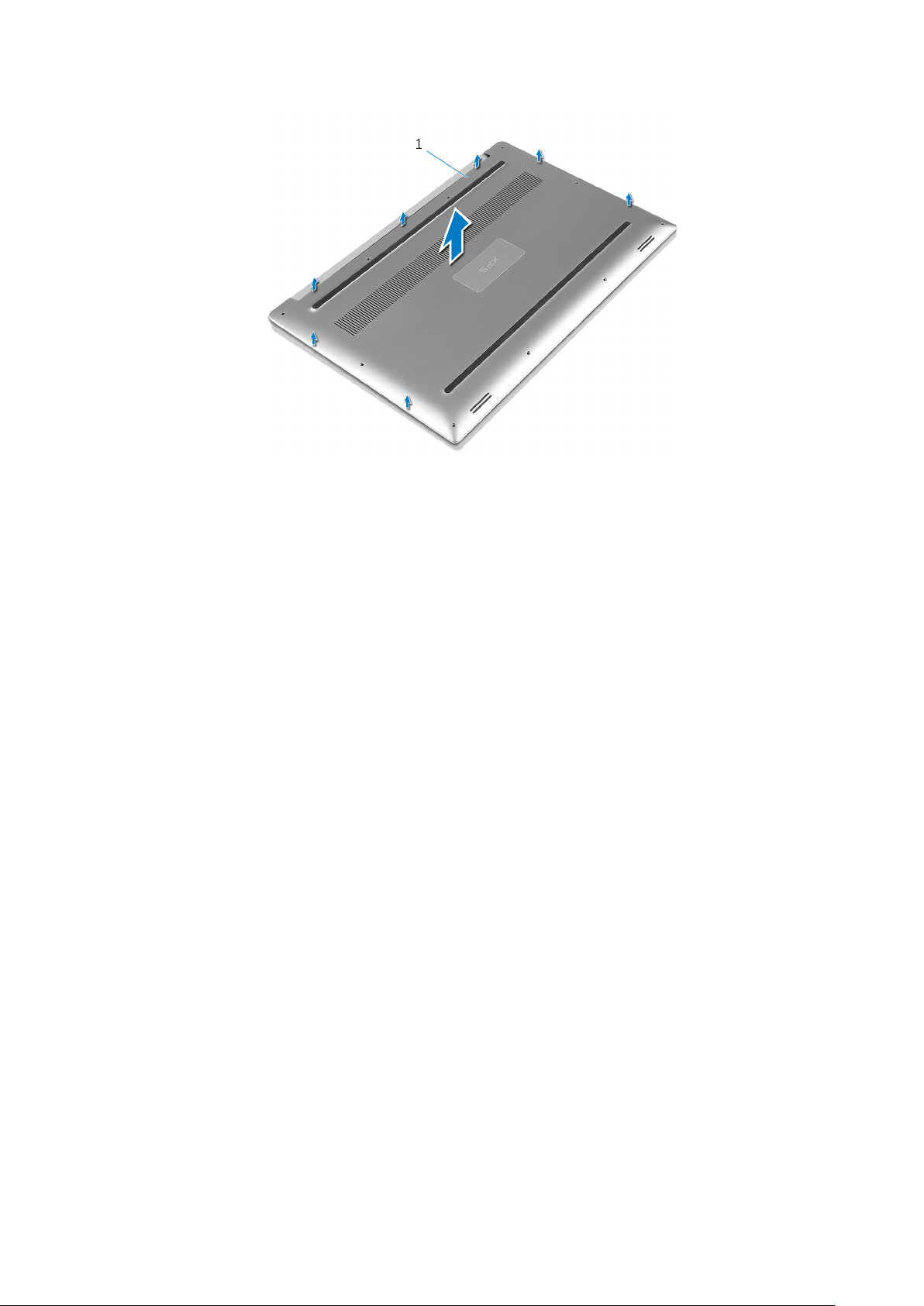
a. Bodenabdeckung
Entfernen der Bodenabdeckung 11
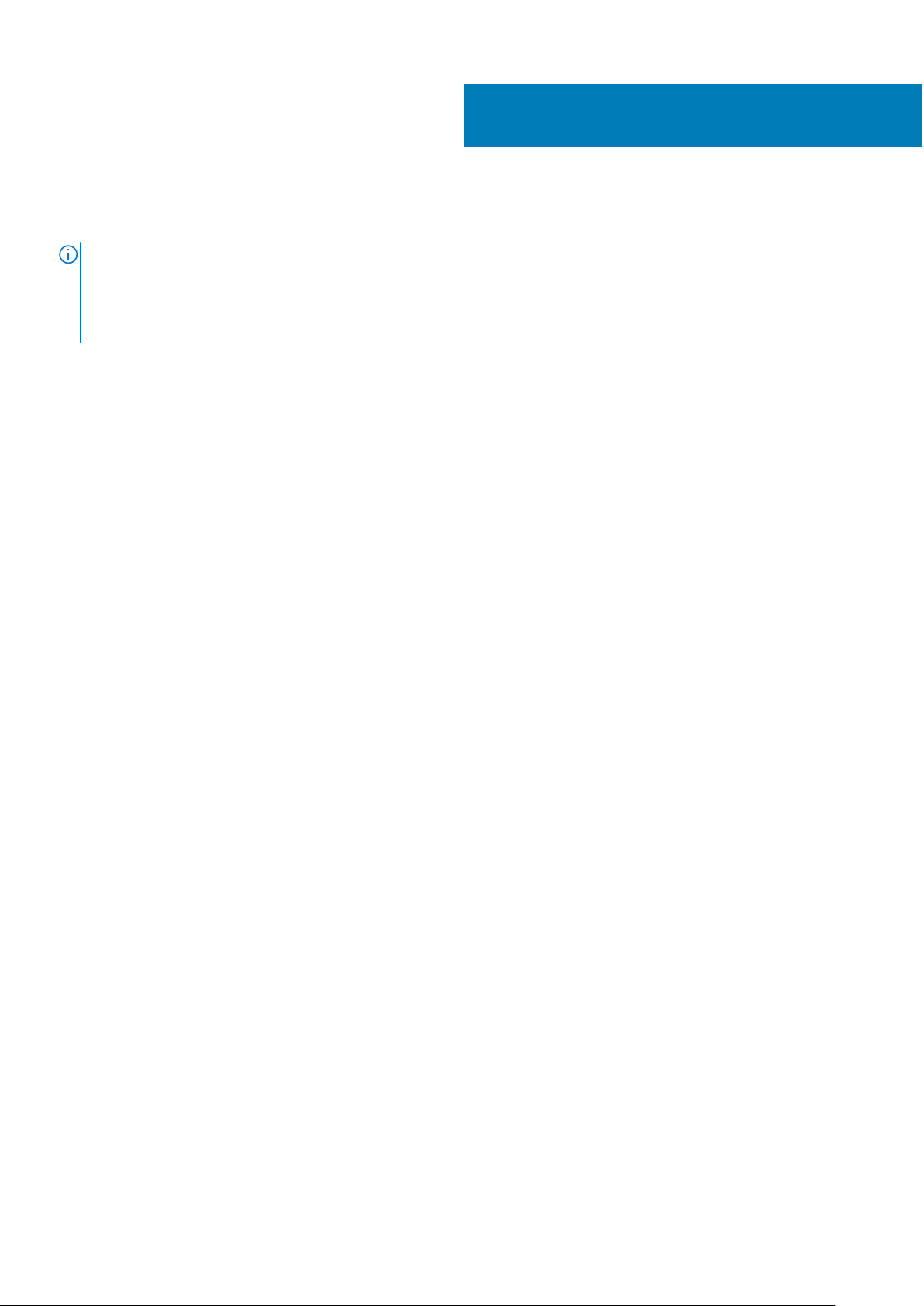
Wiedereinbauen der Bodenabdeckung
ANMERKUNG: Bevor Sie Arbeiten im Inneren des Computers ausführen, lesen Sie zunächst die im Lieferumfang des Computers
enthaltenen Sicherheitshinweise und befolgen Sie die Anweisungen unter Bevor Sie im Inneren Ihres Computers arbeiten.. Befolgen
Sie nach Arbeiten im Inneren des Computers die Anweisungen unter. nach Abschluss der Arbeiten im Inneren Ihres Computers.
Weitere Informationen zur bestmöglichen Einhaltung der Sicherheitsrichtlinien finden Sie auf der Homepage zur Richtlinienkonformität
unter www.dell.com/regulatory_compliance.
Themen:
• Vorgehensweise
Vorgehensweise
1. Setzen Sie die Bodenabdeckung wieder auf der Handballenstützen-Baugruppe, und lassen Sie sie einrasten.
2. Bringen Sie die Schrauben wieder an, mit denen die Bodenabdeckung an der Handballenstützen-Baugruppe befestigt ist.
3. Drehen Sie das Systememblem um, und lassen Sie es einrasten.
4. Drehen Sie den Computer um.
4
12 Wiedereinbauen der Bodenabdeckung
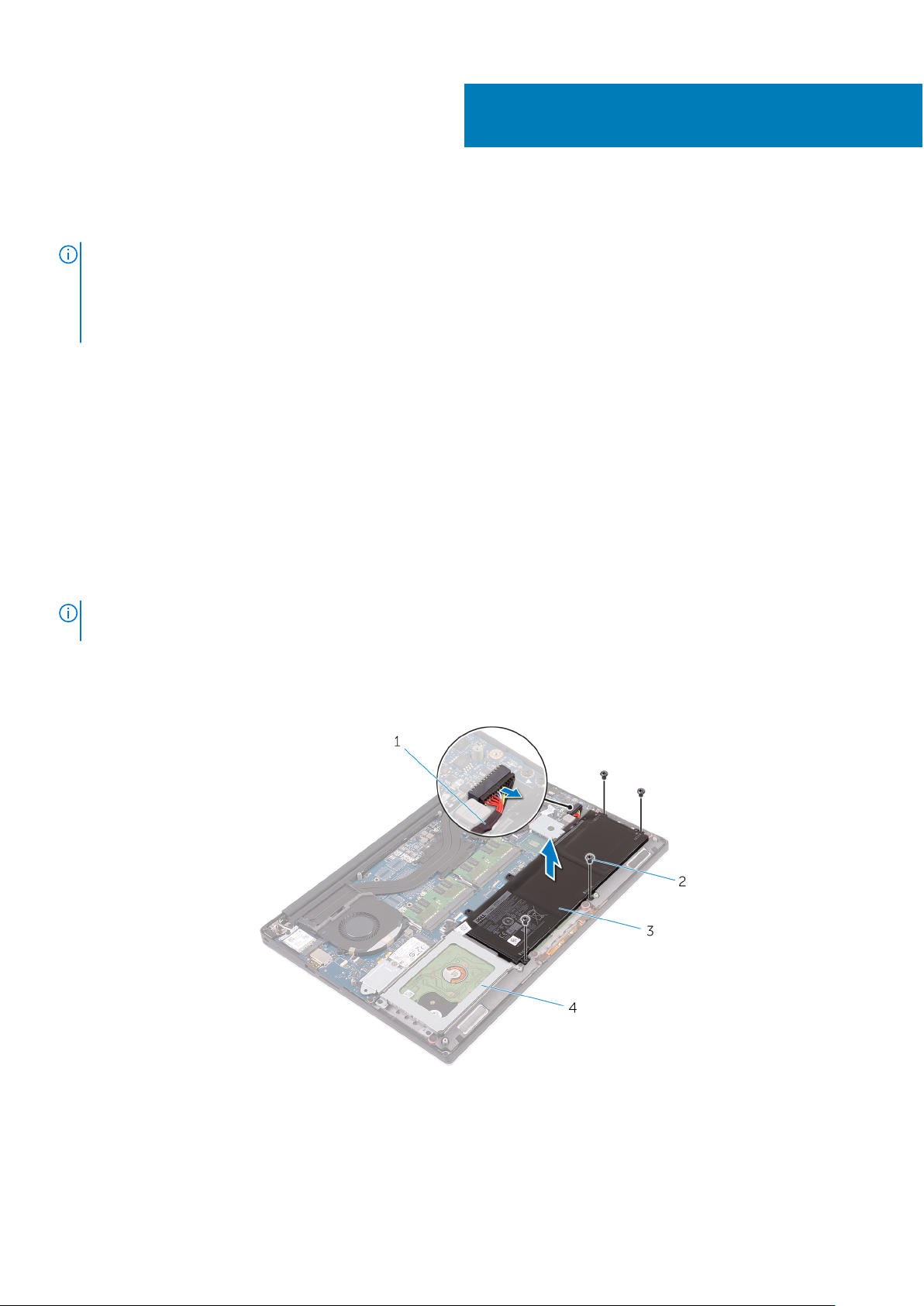
Entfernen des Akkus
ANMERKUNG: Bevor Sie Arbeiten im Inneren des Computers ausführen, lesen Sie zunächst die im Lieferumfang des Computers
enthaltenen Sicherheitshinweise und befolgen Sie die Anweisungen unter Bevor Sie im Inneren Ihres Computers arbeiten.. Befolgen
Sie nach Arbeiten im Inneren des Computers die Anweisungen unter. nach Abschluss der Arbeiten im Inneren Ihres Computers.
Weitere Informationen zur bestmöglichen Einhaltung der Sicherheitsrichtlinien finden Sie auf der Homepage zur Richtlinienkonformität
unter www.dell.com/regulatory_compliance.
Themen:
• Voraussetzungen
• Vorgehensweise
Voraussetzungen
Entfernen Sie die Abdeckung an der Unterseite.
Vorgehensweise
5
ANMERKUNG:
Konfiguration.
1. Entfernen Sie die Schrauben, mit denen der Akku an der Gehäusebasis befestigt ist.
2. Trennen Sie das Batteriekabel von der Systemplatine.
3. Heben Sie den Akku aus der Handballenstützenbaugruppe.
Die Abbildungen in diesem Dokument können von Ihrem Computer abweichen, je nach der von Ihnen bestellten
Akkukabel 2. Schrauben (4)
1.
3. Akku 4. Handballenstützen-Baugruppe
4. Drehen Sie den Computer um, öffnen Sie den Bildschirm und halten Sie den Betriebsschalter etwa fünf Sekunden lang gedrückt, um
die Systemplatine zu erden.
Entfernen des Akkus 13
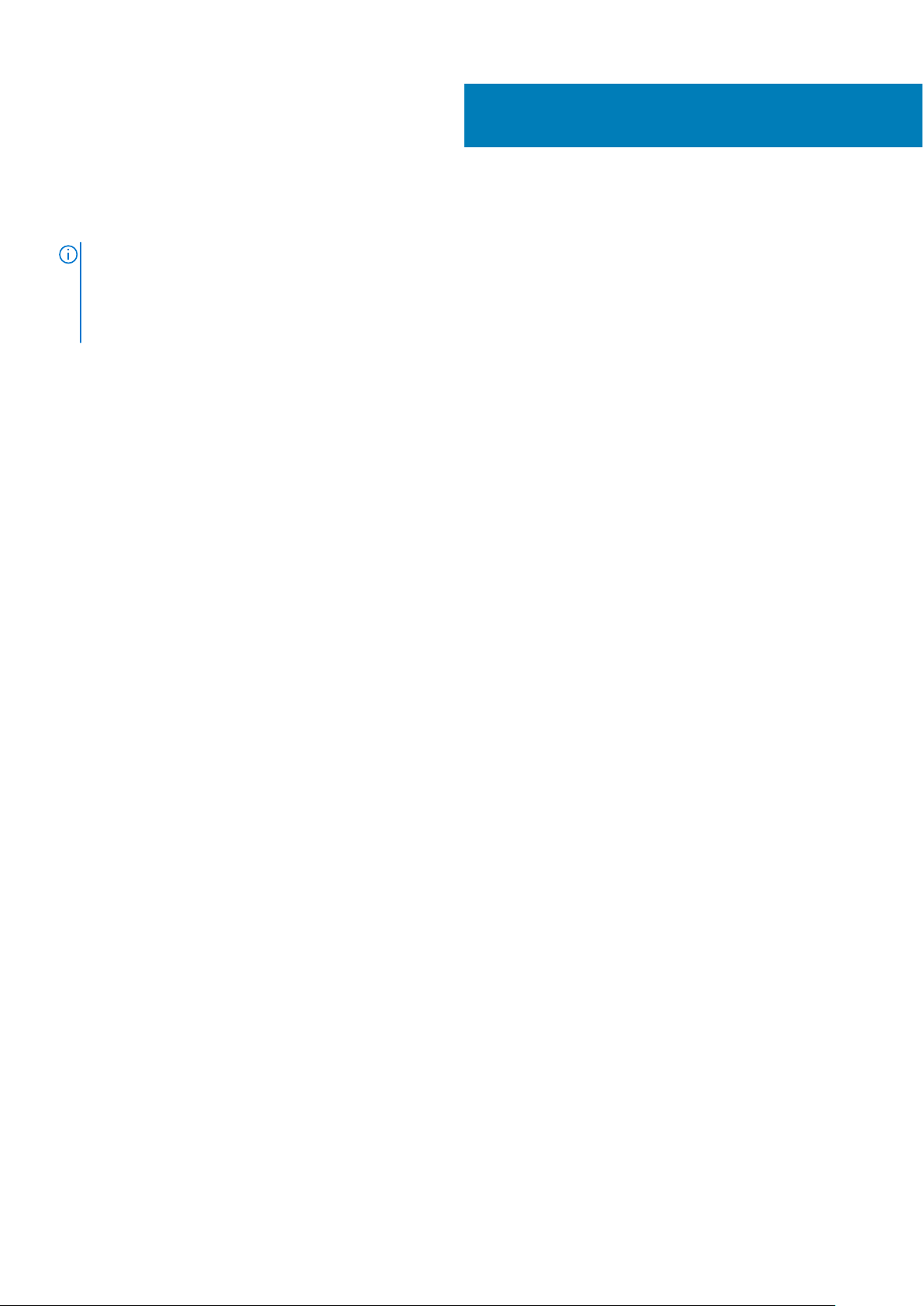
Wiedereinbauen des Akkus
ANMERKUNG: Bevor Sie Arbeiten im Inneren des Computers ausführen, lesen Sie zunächst die im Lieferumfang des Computers
enthaltenen Sicherheitshinweise und befolgen Sie die Anweisungen unter Bevor Sie im Inneren Ihres Computers arbeiten.. Befolgen
Sie nach Arbeiten im Inneren des Computers die Anweisungen unter. nach Abschluss der Arbeiten im Inneren Ihres Computers.
Weitere Informationen zur bestmöglichen Einhaltung der Sicherheitsrichtlinien finden Sie auf der Homepage zur Richtlinienkonformität
unter www.dell.com/regulatory_compliance.
Themen:
• Vorgehensweise
• Voraussetzungen nach der Arbeit am Computer
Vorgehensweise
1. Richten Sie die Schraubenbohrungen des Akkus an den Schraubenbohrungen der Handballenstützenbaugruppe aus.
2. Bringen Sie die Schrauben wieder an, mit denen der Akku an der Handballenstützen-Baugruppe befestigt wird.
3. Verbinden Sie das Batteriekabel mit der Systemplatine.
6
Voraussetzungen nach der Arbeit am Computer
Bringen Sie die Bodenabdeckung wieder an.
14 Wiedereinbauen des Akkus
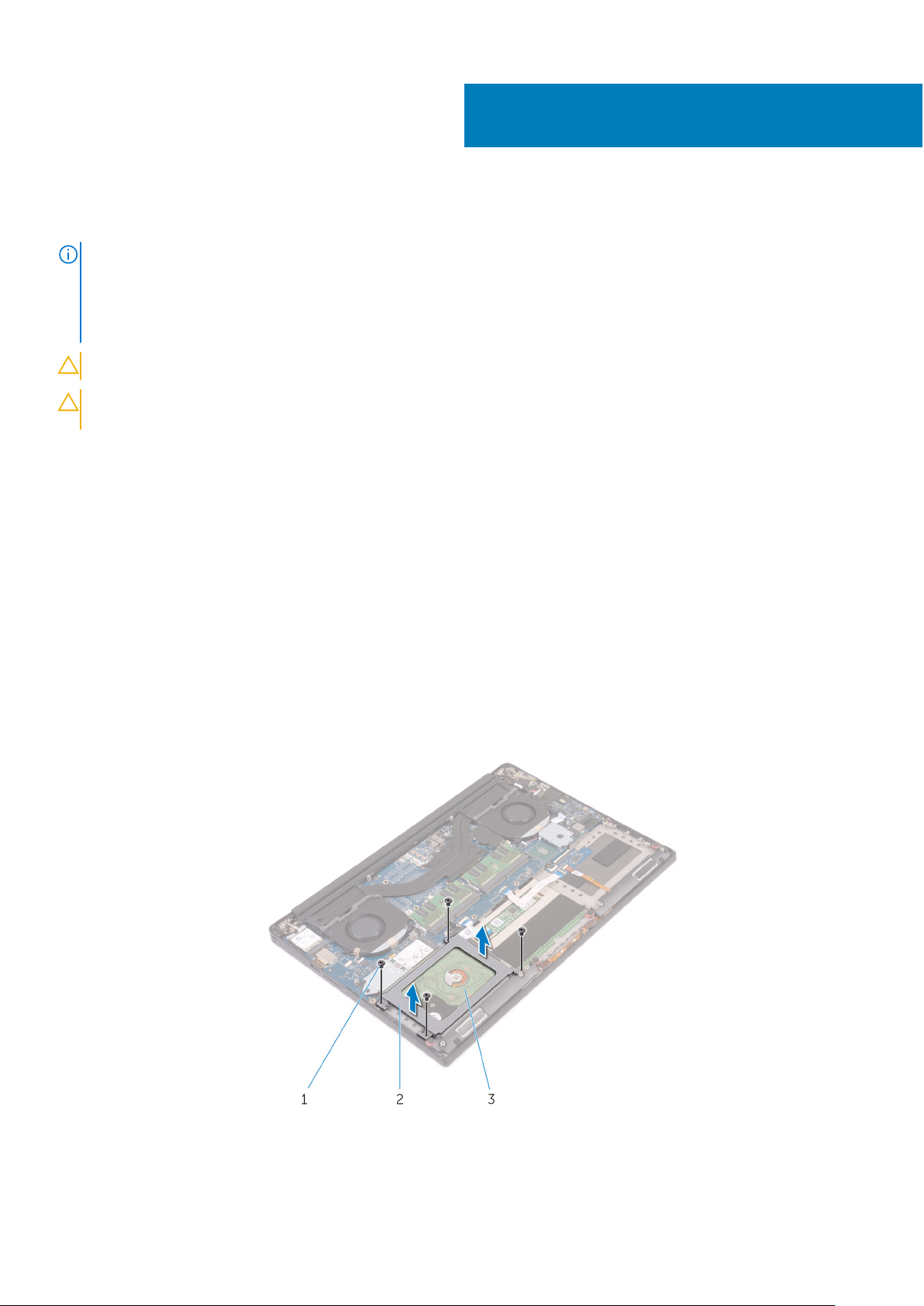
Entfernen des Festplattenlaufwerks
ANMERKUNG: Bevor Sie Arbeiten im Inneren des Computers ausführen, lesen Sie zunächst die im Lieferumfang des Computers
enthaltenen Sicherheitshinweise und befolgen Sie die Anweisungen unter Bevor Sie im Inneren Ihres Computers arbeiten.. Befolgen
Sie nach Arbeiten im Inneren des Computers die Anweisungen unter. nach Abschluss der Arbeiten im Inneren Ihres Computers.
Weitere Informationen zur bestmöglichen Einhaltung der Sicherheitsrichtlinien finden Sie auf der Homepage zur Richtlinienkonformität
unter www.dell.com/regulatory_compliance.
VORSICHT: Festplattenlaufwerke sind äußerst empfindlich. Handhaben Sie das Festplattenlaufwerk mit Vorsicht.
VORSICHT: Um Datenverlust zu vermeiden, entfernen Sie das Festplattenlaufwerk nicht, während sich der Computer im
Energiesparmodus befindet oder eingeschaltet ist.
Themen:
• Voraussetzungen
• Vorgehensweise
Voraussetzungen
7
1. Entfernen Sie die Abdeckung an der Unterseite.
2. Entfernen Sie den Akku.
Vorgehensweise
1. Entfernen Sie die Schrauben, mit denen die Festplattenbaugruppe an der Handballenstützen-Baugruppe befestigt ist.
2. Heben Sie das Festplattenlaufwerksgehäuse von der Festplattenbaugruppe ab.
a. Schrauben (4)
b. Festplattenträger
Entfernen des Festplattenlaufwerks 15
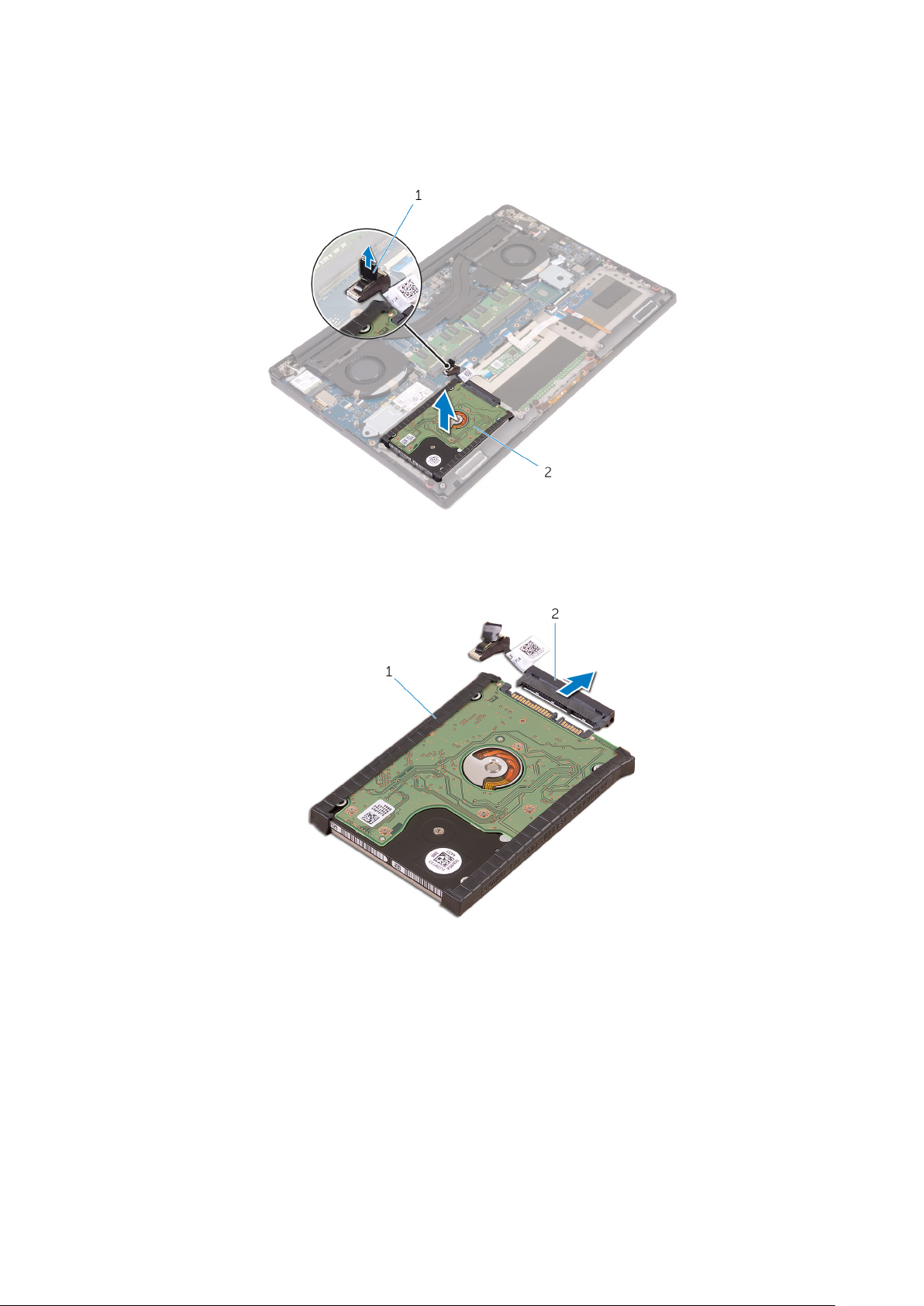
c. Festplattenbaugruppe
3. Trennen Sie das Festplattenlaufwerkkabel mithilfe der Zuglasche von der Systemplatine.
4. Heben Sie die Festplattenbaugruppe von der Handballenstützen-Baugruppe ab.
a. Zuglasche
b. Festplattenbaugruppe
5. Trennen Sie die Festplatten-Zwischenplatine von der Festplattenbaugruppe.
a. Festplattenbaugruppe
b. Festplatten-Zwischenplatine
6. Entfernen Sie die Festplattenabdeckungen vom Festplattenlaufwerk.
16
Entfernen des Festplattenlaufwerks

a. Festplattenabdeckungen (2)
b. Festplattenlaufwerk
Entfernen des Festplattenlaufwerks 17
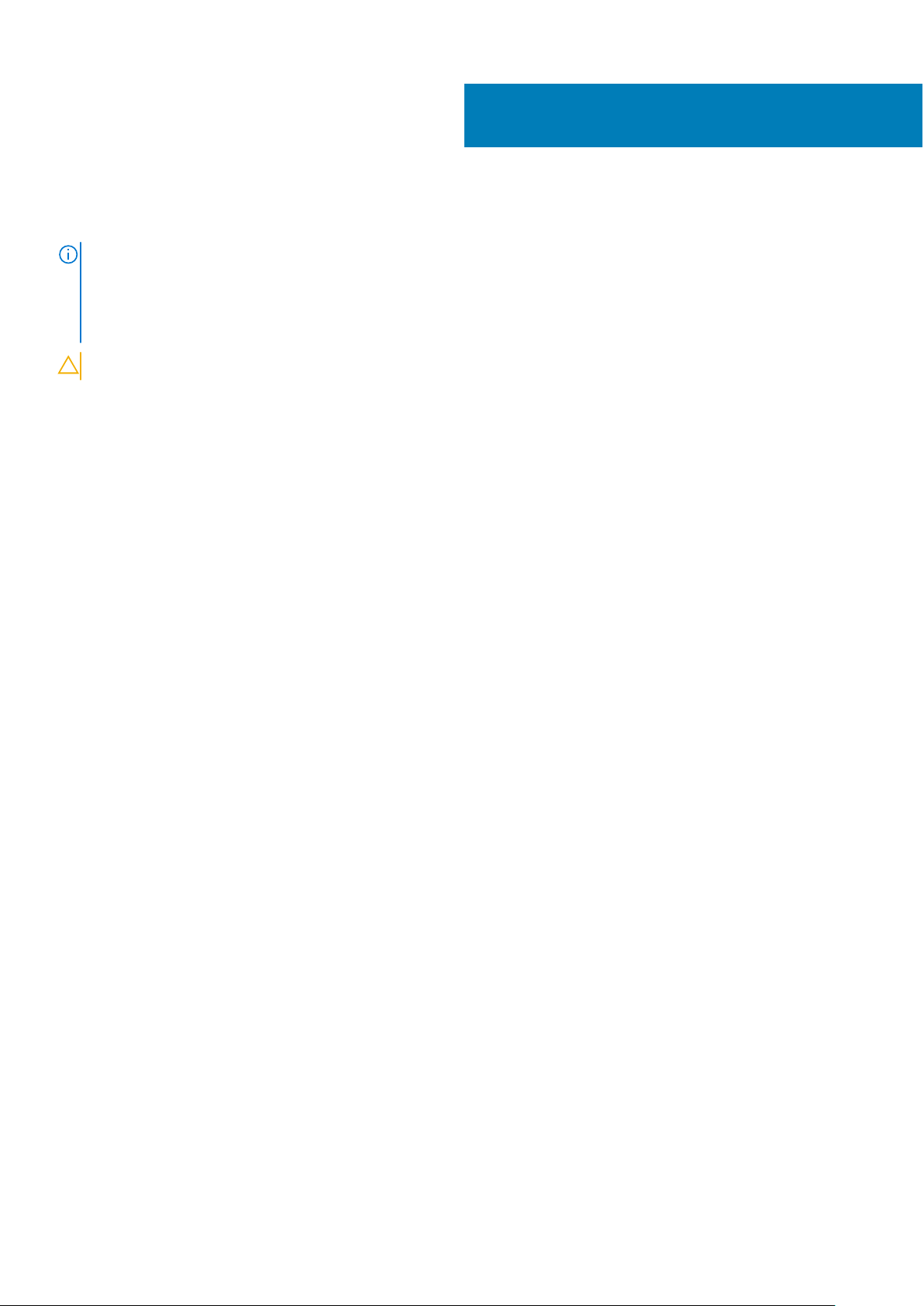
Wiedereinbauen der Festplatte
ANMERKUNG: Bevor Sie Arbeiten im Inneren des Computers ausführen, lesen Sie zunächst die im Lieferumfang des Computers
enthaltenen Sicherheitshinweise und befolgen Sie die Anweisungen unter Bevor Sie im Inneren Ihres Computers arbeiten.. Befolgen
Sie nach Arbeiten im Inneren des Computers die Anweisungen unter. nach Abschluss der Arbeiten im Inneren Ihres Computers.
Weitere Informationen zur bestmöglichen Einhaltung der Sicherheitsrichtlinien finden Sie auf der Homepage zur Richtlinienkonformität
unter www.dell.com/regulatory_compliance.
VORSICHT: Festplattenlaufwerke sind äußerst empfindlich. Handhaben Sie das Festplattenlaufwerk mit Vorsicht.
Themen:
• Vorgehensweise
• Voraussetzungen nach der Arbeit am Computer
Vorgehensweise
1. Bringen Sie die Festplattenlaufwerksabdeckungen wieder am Festplattenlaufwerk an.
2. Verbinden Sie die Festplatten-Zwischenplatine mit der Festplattenbaugruppe.
3. Setzen Sie die Festplattenbaugruppe auf die Handballenstützen-Baugruppe.
4. Verbinden Sie das Festplattenlaufwerkkabel mit der Systemplatine.
5. Richten Sie die Schraubenbohrungen des Festplattenlaufwerksgehäuses mit den Schraubenbohrungen in Festplattenbaugruppe aus.
6. Drehen Sie die Schrauben wieder ein, mit denen das Festplattenlaufwerksgehäuse an der Handballenstützen-Baugruppe befestigt
wird.
8
Voraussetzungen nach der Arbeit am Computer
1. Bauen Sie den Akku wieder ein.
2. Bringen Sie die Bodenabdeckung wieder an.
18 Wiedereinbauen der Festplatte
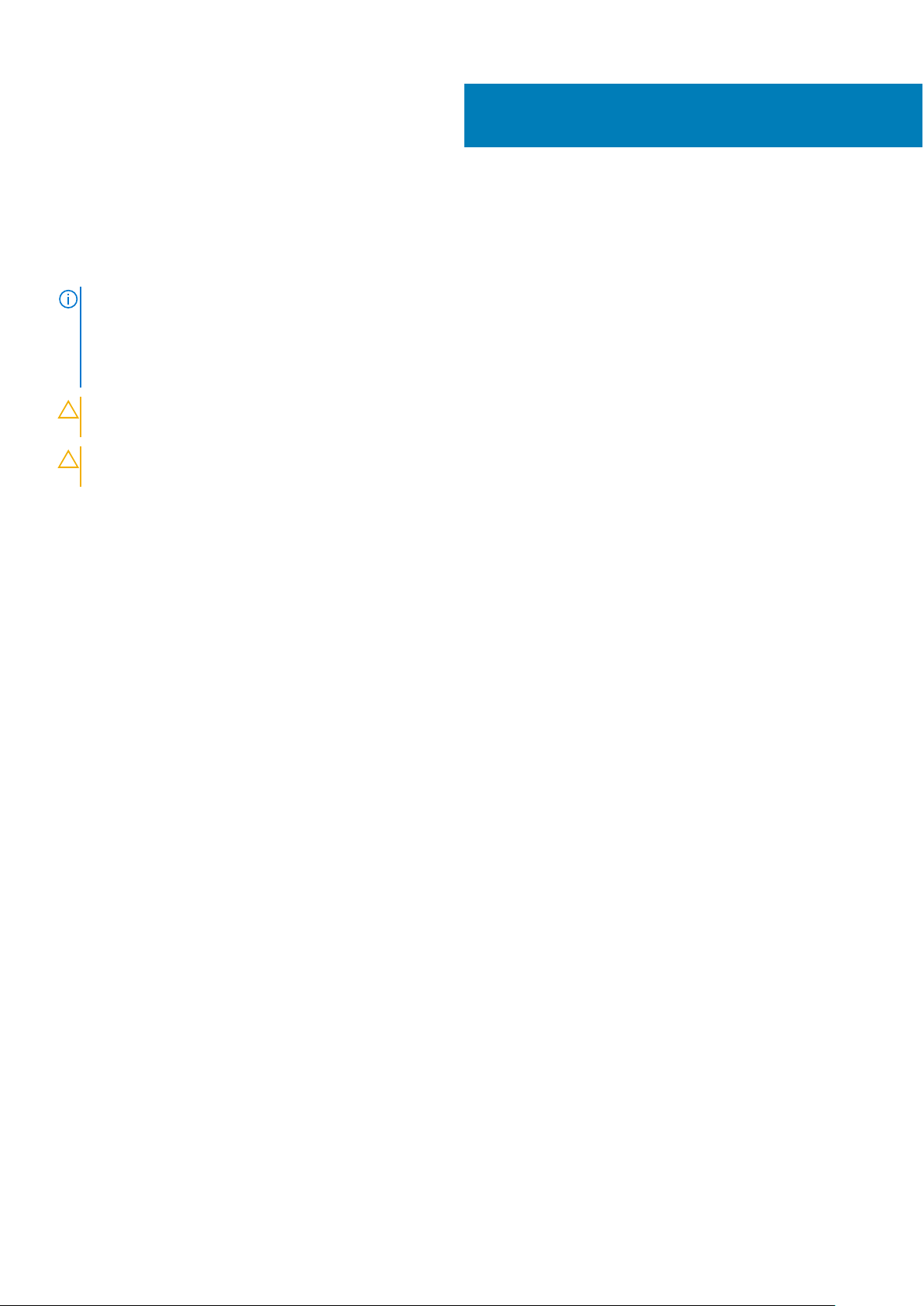
Entfernen des SSD-Laufwerks (halbe
Baulänge)
ANMERKUNG: Bevor Sie Arbeiten im Inneren des Computers ausführen, lesen Sie zunächst die im Lieferumfang des Computers
enthaltenen Sicherheitshinweise und befolgen Sie die Anweisungen unter Bevor Sie im Inneren Ihres Computers arbeiten.. Befolgen
Sie nach Arbeiten im Inneren des Computers die Anweisungen unter. nach Abschluss der Arbeiten im Inneren Ihres Computers.
Weitere Informationen zur bestmöglichen Einhaltung der Sicherheitsrichtlinien finden Sie auf der Homepage zur Richtlinienkonformität
unter www.dell.com/regulatory_compliance.
VORSICHT: Solid-State-Festplatten sind leicht zerbrechlich. Handhaben Sie die Solid-State-Festplatte darum mit
Vorsicht.
VORSICHT: Um Datenverlust zu vermeiden, entfernen Sie das Solid-State-Laufwerk nicht, während sich der Computer
im Energiesparmodus befindet oder eingeschaltet ist.
Themen:
• Voraussetzungen
• Vorgehensweise
9
Voraussetzungen
1. Entfernen Sie die Abdeckung an der Unterseite.
2. Entfernen Sie den Akku.
Vorgehensweise
1. Drehen Sie die Schraube heraus, mit der die SSD-Laufwerksbaugruppe an der Systemplatine befestigt ist.
2. Heben Sie die SSD-Laufwerksbaugruppe an, und schieben Sie sie von der Systemplatine ab.
Entfernen des SSD-Laufwerks (halbe Baulänge) 19
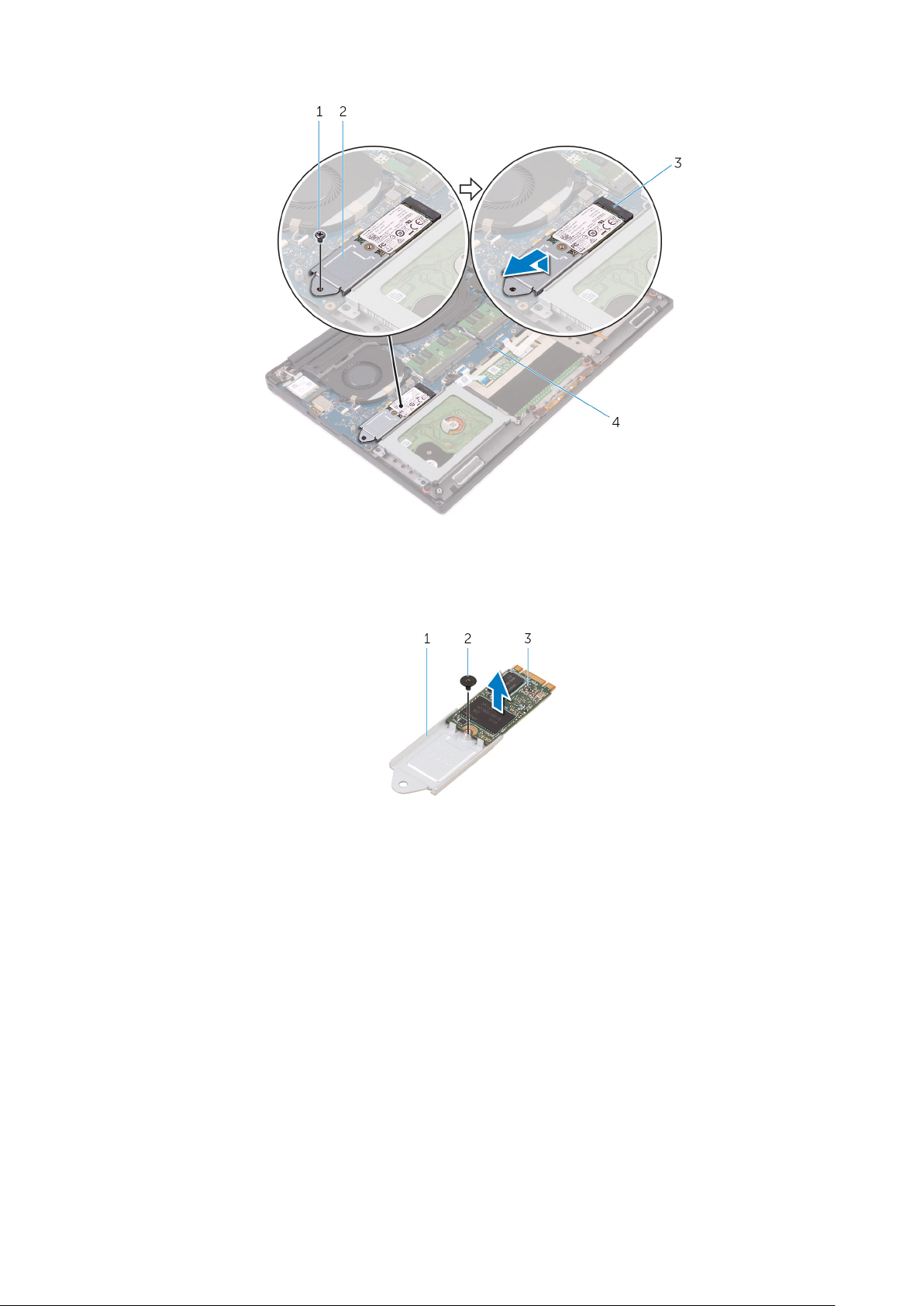
1. Schraube 2. SSD-Laufwerksbaugruppe
3. SSD-Steckplatz 4. Systemplatine
3. Drehen Sie die Schraube heraus, mit der das SSD-Laufwerk an der SSD-Laufwerkshalterung befestigt ist.
a. SSD-Laufwerkshalterung
b. Schraube
c. SSD-Laufwerk
4. Heben Sie das SSD-Laufwerk von der SSD-Laufwerkshalterung ab.
20
Entfernen des SSD-Laufwerks (halbe Baulänge)
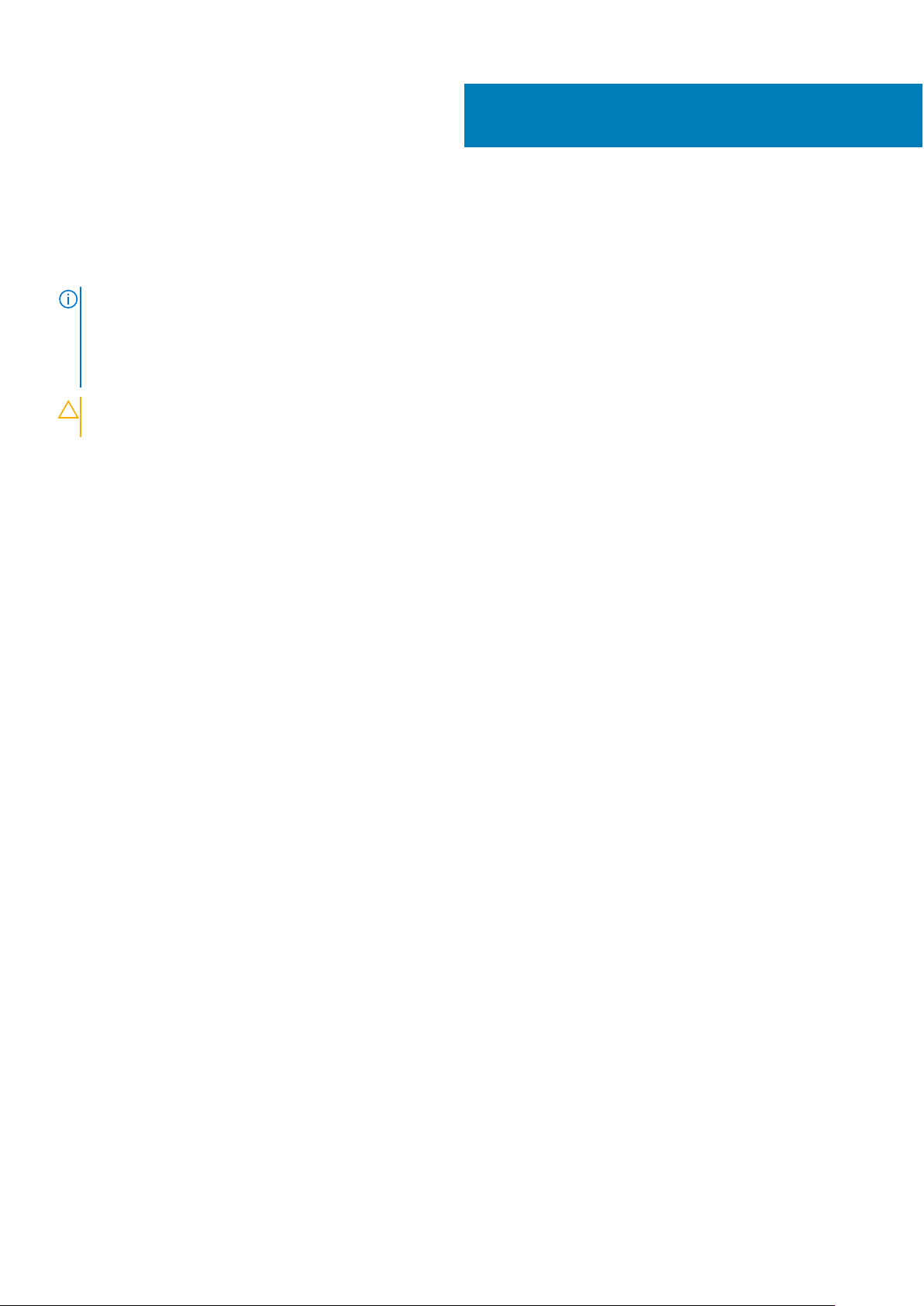
Wiedereinbauen des SSD-Laufwerks (halbe
Baulänge)
ANMERKUNG: Bevor Sie Arbeiten im Inneren des Computers ausführen, lesen Sie zunächst die im Lieferumfang des Computers
enthaltenen Sicherheitshinweise und befolgen Sie die Anweisungen unter Bevor Sie im Inneren Ihres Computers arbeiten.. Befolgen
Sie nach Arbeiten im Inneren des Computers die Anweisungen unter. nach Abschluss der Arbeiten im Inneren Ihres Computers.
Weitere Informationen zur bestmöglichen Einhaltung der Sicherheitsrichtlinien finden Sie auf der Homepage zur Richtlinienkonformität
unter www.dell.com/regulatory_compliance.
VORSICHT: Solid-State-Festplatten sind leicht zerbrechlich. Handhaben Sie die Solid-State-Festplatte darum mit
Vorsicht.
Themen:
• Vorgehensweise
• Voraussetzungen nach der Arbeit am Computer
Vorgehensweise
10
1. Richten Sie die Schraubenbohrung in der SSD-Laufwerkshalterung mit der Schraubenbohrung im SSD-Laufwerk aus.
2. Drehen Sie die Schraube wieder ein, mit der das SSD-Laufwerk an der SSD-Laufwerkshalterung befestigt wird.
3. Richten Sie die Kerben in der SSD-Laufwerksbaugruppe zu den Halterungen im SSD-Steckplatz aus.
4. Schieben Sie die SSD-Laufwerksbaugruppe schräg in den SSD-Steckplatz ein.
5. Drücken Sie das andere Ende des SSD-Laufwerks herunter und bringen Sie die Schraube wieder an, mit der das SSD-Laufwerk an der
Systemplatine befestigt ist.
Voraussetzungen nach der Arbeit am Computer
1. Bauen Sie den Akku wieder ein.
2. Bringen Sie die Bodenabdeckung wieder an.
Wiedereinbauen des SSD-Laufwerks (halbe Baulänge) 21
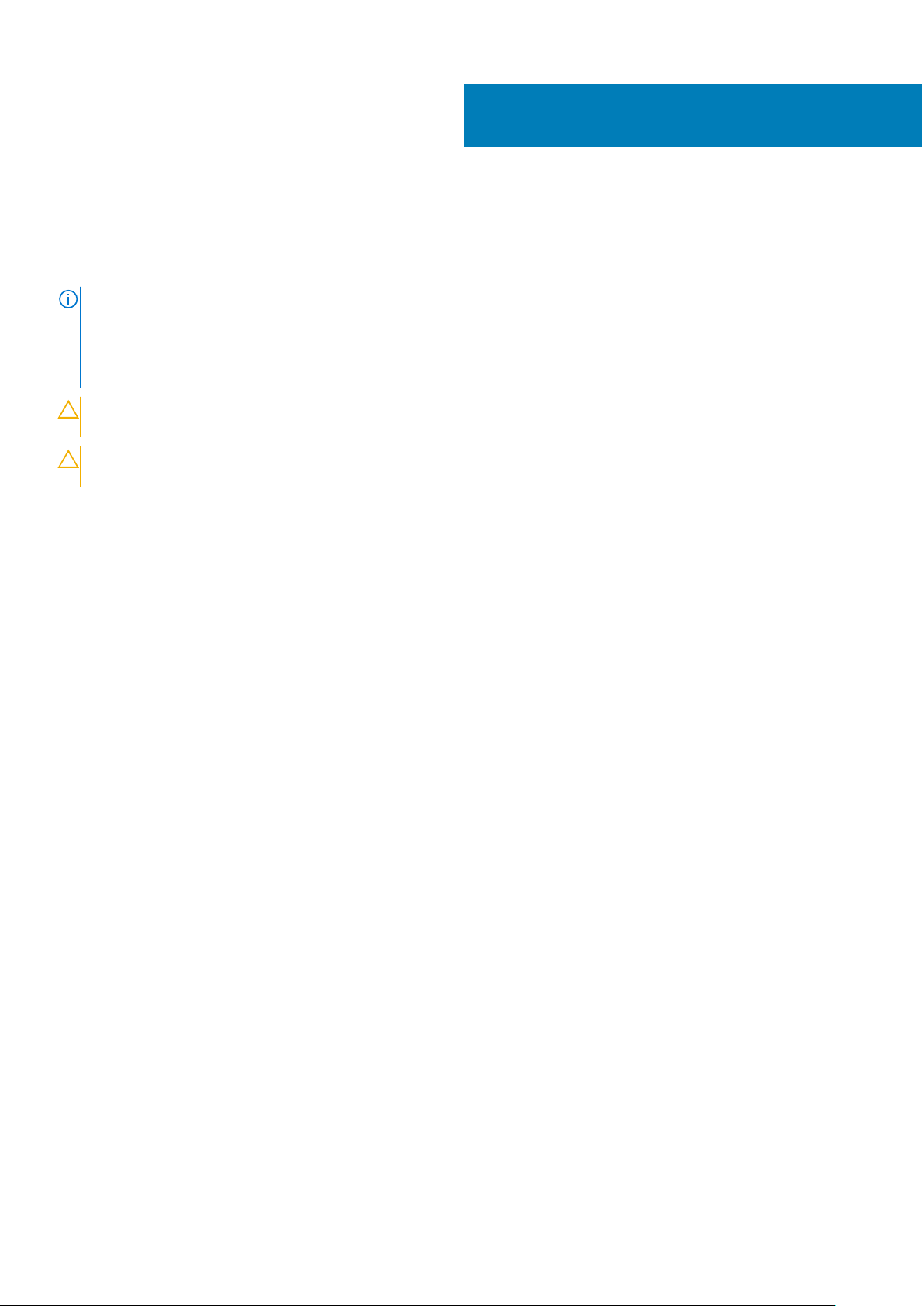
Entfernen des SSD-Laufwerks (volle
Baulänge)
ANMERKUNG: Bevor Sie Arbeiten im Inneren des Computers ausführen, lesen Sie zunächst die im Lieferumfang des Computers
enthaltenen Sicherheitshinweise und befolgen Sie die Anweisungen unter Bevor Sie im Inneren Ihres Computers arbeiten.. Befolgen
Sie nach Arbeiten im Inneren des Computers die Anweisungen unter. nach Abschluss der Arbeiten im Inneren Ihres Computers.
Weitere Informationen zur bestmöglichen Einhaltung der Sicherheitsrichtlinien finden Sie auf der Homepage zur Richtlinienkonformität
unter www.dell.com/regulatory_compliance.
VORSICHT: Solid-State-Festplatten sind leicht zerbrechlich. Handhaben Sie die Solid-State-Festplatte darum mit
Vorsicht.
VORSICHT: Um Datenverlust zu vermeiden, entfernen Sie das Solid-State-Laufwerk nicht, während sich der Computer
im Energiesparmodus befindet oder eingeschaltet ist.
Themen:
• Voraussetzungen
• Vorgehensweise
11
Voraussetzungen
1. Entfernen Sie die Abdeckung an der Unterseite.
2. Entfernen Sie den Akku.
Vorgehensweise
1. Entfernen Sie die Schraube, mit der das SSD-Laufwerk an der Systemplatine befestigt ist.
2. Heben Sie das SSD-Laufwerk an, und schieben Sie es von der Systemplatine ab.
22 Entfernen des SSD-Laufwerks (volle Baulänge)
